Კითხვა
საკითხი: როგორ გამოვასწოროთ შეცდომა „ამ ვებსაიტის უსაფრთხოების სერტიფიკატთან დაკავშირებით პრობლემაა“ ლეგიტიმური ვებ გვერდების ჩატვირთვისას?
გამარჯობა. მე მუდმივად ვიღებ შეცდომას „ამ ვებსაიტის უსაფრთხოების სერტიფიკატთან დაკავშირებით პრობლემაა“ ჩემს მოწყობილობაზე, როდესაც ვცდილობ წვდომას პოპულარულ და, რა თქმა უნდა, ლეგიტიმურ ვებსაიტებზე. ეს არ უნდა მოხდეს, თუ გვერდი უსაფრთხოა და ყველაფერი, დიახ? ვინმეს შეუძლია დამეხმაროს ამაში?
ამოხსნილი პასუხი
შეგხვედრიათ შეცდომა „ამ ვებსაიტის უსაფრთხოების სერტიფიკატთან დაკავშირებით პრობლემაა“ გვერდების ჩატვირთვისას, როგორიცაა Twitter, Facebook, eBay ან სხვა ლეგიტიმური დომენები? ეს არის საერთო პრობლემა, რომელსაც აწყდებიან Windows 10-ის მომხმარებლები[1] და Windows-ის ძველი ვერსიები. პრობლემა არ არის განსაზღვრული კონკრეტული ვებ ბრაუზერის მიერ, რადგან ადამიანებმა შეატყობინეს უსაფრთხოების სერტიფიკატის ამ პრობლემის შესახებ Google Chrome, Mozilla Firefox, Microsoft Edge და სხვა.
ზოგიერთ ადამიანს არ შეუძლია ერთი კონკრეტული ვებსაიტის გაშვება, ზოგი კი არ შეუძლია წვდომა ლეგიტიმურ დომენებზე.[2] Microsoft-ის სპეციალისტების თქმით, „ამ ვებსაიტის უსაფრთხოების სერტიფიკატთან დაკავშირებით პრობლემაა“ შეიძლება მოხდეს შეცდომა, თუ ვებსაიტის სერთიფიკატი არ არის დაინსტალირებული სწორად ან არ არის სანდო ძირეული სერტიფიკატი დაინსტალირებული სერტიფიკაციისთვის ავტორიტეტი (CA).
ამიტომ, პრობლემის მოსაგვარებლად, თქვენ უნდა დაუკავშირდეთ პრობლემური ვებსაიტის მფლობელს ან დააინსტალიროთ ძირეული სერტიფიკატი სერტიფიკაციის ორგანოსთვის (CA). იმ შემთხვევაში, თუ პრობლემა არ არის დაკავშირებული სერთიფიკატებთან, უნდა შეამოწმოთ სწორად არის თუ არა სისტემის საათი დაყენებული. ამრიგად, Edge-ზე ან სხვა ვებ-ბრაუზერზე „ამ ვებსაიტის უსაფრთხოების სერტიფიკატთან დაკავშირებული პრობლემა“ შეცდომის გამოსასწორებლად, უნდა მიჰყვეთ ჩვენს სახელმძღვანელოებს და სცადოთ რამდენიმე მეთოდი იმ დროს, რათა დარწმუნდეთ, რომ ის მუშაობს.
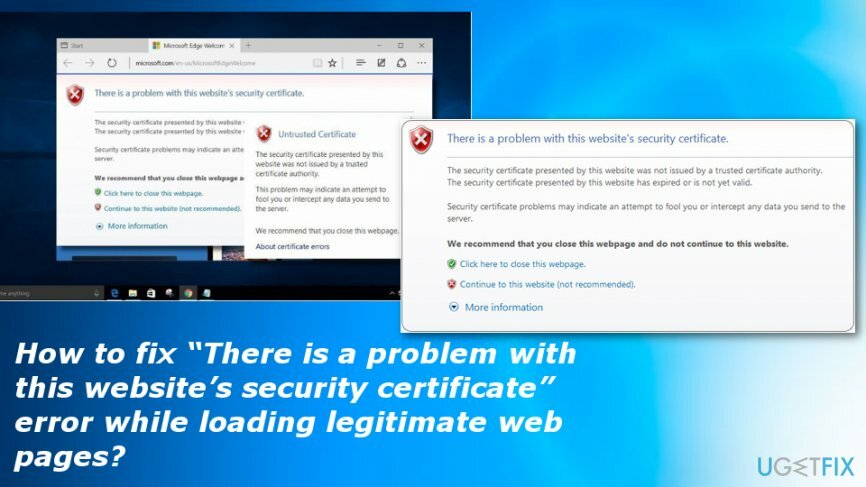
„ამ ვებსაიტის უსაფრთხოების სერტიფიკატთან დაკავშირებით პრობლემაა“ გამოსწორების მეთოდები
დაზიანებული სისტემის შესაკეთებლად, თქვენ უნდა შეიძინოთ ლიცენზირებული ვერსია Reimage Reimage.
ჩვენ გირჩევთ, შეამოწმოთ სისტემა მავნე პროგრამებისთვის[3] სანამ რაიმე სხვა მეთოდს სცადე. შეცდომა „ამ ვებსაიტის უსაფრთხოების სერტიფიკატთან დაკავშირებით პრობლემაა“ შესაძლოა გამოწვეული იყოს მავნე პროგრამებით ან დაზიანებული სისტემის ფაილებით. მათი გამოსასწორებლად, სცადეთ გამოყენება ReimageMac სარეცხი მანქანა X9 ან კომპიუტერის შეკეთების ნებისმიერი მსგავსი ინსტრუმენტი.
ეს საკითხი „ამ ვებსაიტის უსაფრთხოების სერტიფიკატთან დაკავშირებით პრობლემაა“ შეიძლება გამოჩნდეს ყველა ბრაუზერზე, ასე რომ თქვენ ასევე შეგიძლიათ სცადოთ ბრაუზერის გადატვირთვა, რომელიც ამ შეცდომას შეხვდება ნაგულისხმევად. ამან შეიძლება შეცვალოს გაუმართავი პარამეტრები ან გამორთოს ფუნქციები, რამაც შეიძლება გავლენა მოახდინოს შესრულებაზე.
წაშალეთ Windows-ის პრობლემური განახლება
დაზიანებული სისტემის შესაკეთებლად, თქვენ უნდა შეიძინოთ ლიცენზირებული ვერსია Reimage Reimage.
ხშირად უახლესი განახლებები შეიძლება გამოქვეყნდეს პრობლემებით, რომლებიც საჭიროებენ დამატებით გამოსწორებას, ასე რომ, თუ შეგხვდათ „ამ ვებსაიტთან დაკავშირებული პრობლემაა უსაფრთხოების სერტიფიკატის“ შეცდომა სისტემის განახლების შემდეგ, დარწმუნდით, რომ შეამოწმეთ არის თუ არა უფრო ახალი განახლება, ან დაუბრუნდით წინა ვერსიას ამასობაში.
გამორთეთ ამომხტარი ფანჯარა „ამ ვებსაიტის უსაფრთხოების სერტიფიკატთან დაკავშირებით პრობლემაა“ საჭირო სერთიფიკატების დაყენებით
დაზიანებული სისტემის შესაკეთებლად, თქვენ უნდა შეიძინოთ ლიცენზირებული ვერსია Reimage Reimage.
ვინაიდან შეცდომა ჩვეულებრივ ხდება Microsoft Edge-ზე, ჩვენ განვმარტავთ, თუ როგორ უნდა დააინსტალიროთ მასზე სერთიფიკატები.
- როდესაც შეცდომის შეტყობინება გამოჩნდება, დააწკაპუნეთ განაგრძეთ ამ ვებსაიტზე (არ არის რეკომენდებული) ვარიანტი.
- შემდეგ დააჭირეთ სერთიფიკატის შეცდომა ღილაკი წითელი მისამართის ზოლის გვერდით.
- როდესაც ინფორმაციის ფანჯარა გამოჩნდება, დააწკაპუნეთ სერთიფიკატების ნახვა ვარიანტი.
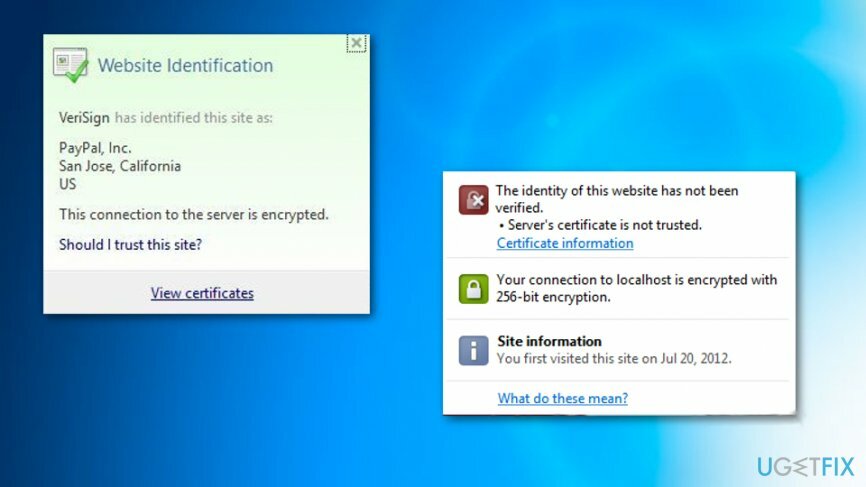
- აირჩიეთ დააინსტალირეთ სერთიფიკატი და მიჰყევით ინსტრუქციას.
- თუ თქვენ მიიღებთ დადასტურების ფანჯარას, დააწკაპუნეთ დიახ გაგრძელება.
შენიშვნა: არ შეასრულოთ ეს ნაბიჯები ცუდი ან უცნობი რეპუტაციის მქონე ვებსაიტებზე. წინააღმდეგ შემთხვევაში, შეგიძლიათ ჩამოტვირთოთ სერთიფიკატი მავნე დომენისთვის.
შეამოწმეთ სწორია თუ არა თარიღის და დროის პარამეტრები
დაზიანებული სისტემის შესაკეთებლად, თქვენ უნდა შეიძინოთ ლიცენზირებული ვერსია Reimage Reimage.
ამის შესახებ Microsoft-ის სპეციალისტებმა განაცხადეს "ამ ვებსაიტის უსაფრთხოების სერტიფიკატთან დაკავშირებით პრობლემაა" ამომხტარი ფანჯარა ჩვეულებრივ გამოწვეულია სისტემის არასწორი თარიღისა და დროის პარამეტრებით. თარიღისა და დროის პარამეტრები შეიძლება შეიცვალოს თქვენი ცოდნის გარეშე მავნე პროგრამის ან სხვა მესამე მხარის პროგრამული უზრუნველყოფის საშუალებით. ამის შესამოწმებლად თქვენ უნდა:
- დააწკაპუნეთ მარჯვენა ღილაკით თარიღისა და დროის ვიჯეტზე ხელსაწყოთა ზოლზე და აირჩიეთ დაარეგულირეთ თარიღი/დრო.
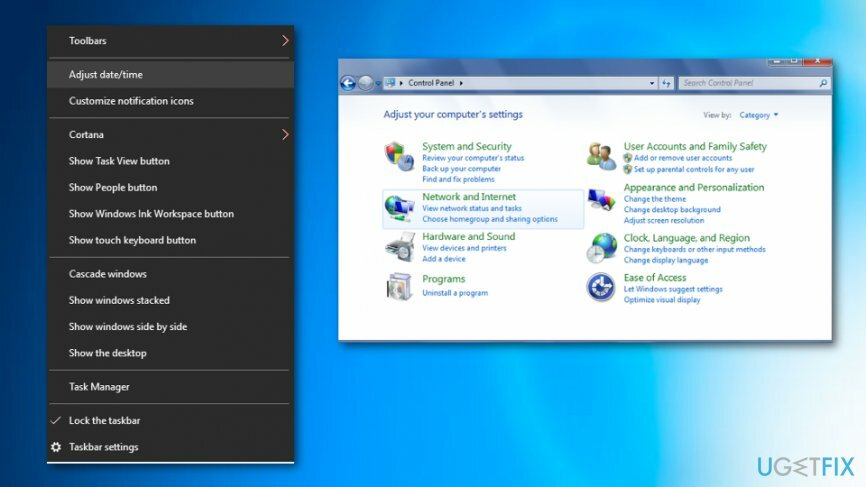
- ყურადღებით შეამოწმეთ პარამეტრები და საჭიროების შემთხვევაში შეცვალეთ ისინი.
- დასრულების შემდეგ დააწკაპუნეთ კარგი და დახურე ყველაფერი.
გამორთეთ ოფცია „გაფრთხილება სერტიფიკატის მისამართის შეუსაბამობის შესახებ“.
დაზიანებული სისტემის შესაკეთებლად, თქვენ უნდა შეიძინოთ ლიცენზირებული ვერსია Reimage Reimage.
შეცდომა „ამ ვებსაიტის უსაფრთხოების სერთიფიკატთან დაკავშირებით პრობლემაა“ შეიძლება მოხდეს ჩართული „გაფრთხილება სერტიფიკატის მისამართის შეუსაბამობის შესახებ“ ოფციის გამო. ამის შესამოწმებლად და ამ პარამეტრის გამორთვისთვის, თქვენ უნდა:
- დააწკაპუნეთ მარჯვენა ღილაკით Windows გასაღები და გახსნა Მართვის პანელი.
- აირჩიეთ ინტერნეტის პარამეტრები და გახსნა Მოწინავე ჩანართი.
- იპოვნეთ უსაფრთხოება განყოფილება და გახსენით.
- Იპოვო გაფრთხილება სერტიფიკატის მისამართის შეუსაბამობის შესახებ ვარიანტი და მოხსენით ის.
- დააწკაპუნეთ მიმართეთ და კარგი ცვლილებების შესანახად.
- და ბოლოს, გადატვირთეთ თქვენი კომპიუტერი.
შეაკეთეთ თქვენი შეცდომები ავტომატურად
ugetfix.com გუნდი ცდილობს გააკეთოს ყველაფერი, რათა დაეხმაროს მომხმარებლებს იპოვონ საუკეთესო გადაწყვეტილებები მათი შეცდომების აღმოსაფხვრელად. თუ არ გსურთ ხელით შეკეთების ტექნიკასთან ბრძოლა, გთხოვთ, გამოიყენოთ ავტომატური პროგრამული უზრუნველყოფა. ყველა რეკომენდებული პროდუქტი გამოცდილი და დამტკიცებულია ჩვენი პროფესიონალების მიერ. ინსტრუმენტები, რომლებიც შეგიძლიათ გამოიყენოთ თქვენი შეცდომის გამოსასწორებლად, ჩამოთვლილია ქვემოთ:
შეთავაზება
გააკეთე ახლავე!
ჩამოტვირთეთ Fixბედნიერება
გარანტია
გააკეთე ახლავე!
ჩამოტვირთეთ Fixბედნიერება
გარანტია
თუ ვერ გამოასწორეთ თქვენი შეცდომა Reimage-ის გამოყენებით, დაუკავშირდით ჩვენს მხარდაჭერის ჯგუფს დახმარებისთვის. გთხოვთ, შეგვატყობინოთ ყველა დეტალი, რომელიც, თქვენი აზრით, უნდა ვიცოდეთ თქვენი პრობლემის შესახებ.
ეს დაპატენტებული სარემონტო პროცესი იყენებს 25 მილიონი კომპონენტის მონაცემთა ბაზას, რომელსაც შეუძლია შეცვალოს ნებისმიერი დაზიანებული ან დაკარგული ფაილი მომხმარებლის კომპიუტერში.
დაზიანებული სისტემის შესაკეთებლად, თქვენ უნდა შეიძინოთ ლიცენზირებული ვერსია Reimage მავნე პროგრამების მოცილების ინსტრუმენტი.

წვდომა გეო-შეზღუდულ ვიდეო კონტენტზე VPN-ით
პირადი ინტერნეტი არის VPN, რომელსაც შეუძლია ხელი შეუშალოს თქვენს ინტერნეტ სერვისის პროვაიდერს მთავრობა, და მესამე მხარეები არ აკონტროლებენ თქვენს ონლაინ და საშუალებას გაძლევთ დარჩეთ სრულიად ანონიმური. პროგრამული უზრუნველყოფა გთავაზობთ სპეციალურ სერვერებს ტორენტირებისა და სტრიმინგისთვის, რაც უზრუნველყოფს ოპტიმალურ შესრულებას და არ ანელებს თქვენს სიჩქარეს. თქვენ ასევე შეგიძლიათ გვერდის ავლით გეო-შეზღუდვები და ნახოთ ისეთი სერვისები, როგორიცაა Netflix, BBC, Disney+ და სხვა პოპულარული სტრიმინგის სერვისები შეზღუდვების გარეშე, მიუხედავად იმისა, თუ სად ხართ.
არ გადაიხადოთ გამოსასყიდი პროგრამის ავტორებს – გამოიყენეთ მონაცემთა აღდგენის ალტერნატიული ვარიანტები
მავნე პროგრამების შეტევები, განსაკუთრებით გამოსასყიდი პროგრამები, ყველაზე დიდი საფრთხეა თქვენი სურათებისთვის, ვიდეოებისთვის, სამუშაოსთვის ან სკოლის ფაილებისთვის. იმის გამო, რომ კიბერკრიმინალები იყენებენ დაშიფვრის მძლავრ ალგორითმს მონაცემთა ჩასაკეტად, მისი გამოყენება აღარ იქნება შესაძლებელი, სანამ ბიტკოინში გამოსასყიდი არ გადაიხდება. ჰაკერების გადახდის ნაცვლად, ჯერ უნდა სცადოთ ალტერნატივის გამოყენება აღდგენა მეთოდები, რომლებიც დაგეხმარებათ დაიბრუნოთ დაკარგული მონაცემების ნაწილი მაინც. წინააღმდეგ შემთხვევაში, თქვენ შეიძლება დაკარგოთ ფული, ფაილებთან ერთად. ერთ-ერთი საუკეთესო ინსტრუმენტი, რომელსაც შეუძლია აღადგინოს დაშიფრული ფაილების მინიმუმ ნაწილი – მონაცემთა აღდგენის პრო.
წაიკითხეთ სხვა ენებზე
• ფრანგული
• Deutsch
• ლიეტუვი
• პოლსკი